Alətlər paneli haqqında ümumi məlumat bugünkü, elektron dərsimizin əsas mövzusu olacaq. Odur ki, əziz dostlar, dəyərli oxucularım və dinləyicilərim, həmçinin gadirov.com saytının daimi ziyarətçiləri, youtube abunəçilərim və sosial şəbəkə istifadəçilərim sizləri Dizayn Proqramları moduluna həsr olunmuş elektron dərsliyində salamlayıram.
Alətlər paneli haqqında ümumi məlumat

Adobe Photoshop proqramını təşkil edən panellərin bir çoxu haqqında əvvəlcədən ətraflı məlumat vermişdik. Bu panellərdən ən çox istifadə olunanı (hətta ən yeni istifadəçi tərəfindən də) Toolbar-Alətlər paneli adlanır. Bu panel Adobe Photoshop proqramının bütün alətlərini özündə ehtiva edir.
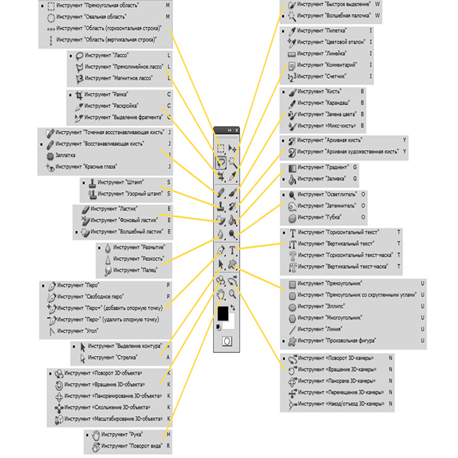
Proqramın istehsalçıları alətlərin funksionallığı oxşar olanlarını qruplaşdırmışlar. Əgər bu belə olmasaydı, onda panelin ölçüsü 10 dəfə daha böyük ola bilərdi. Qeyd edək ki, demək olar ki, hər simgənin sağ alt küncündə kiçik bir qara ox işarəsi var. Bu o deməkdir ki, həmin alətə oxşar digər alətlər də vardır. Yalnız bir neçə alət təkdir. Məsələn yerdəyişmə aləti-Move Tool-Перемещение, miqyas aləti-Zoom Tool-Масштаб, ön və arxa rənglər-Foreground and Background Tool-Индикатор основного и фонового цветов.
Belə ki, düymələrdən birinin altındakı gizli alətləri göstərdikdən sonra klaviatura qısayollarını görmək olar.
Bu klaviatura qısayolları, məsələn, Fırçadan-Brush Tool-Кисть, Silgiyə-Erase Tool-Ластик alətinə sürətlə keçməyə imkan verdiyindən vaxtınıza qənaət edir.
Hər bir alətin yerinə yetirdiyi funksiyalar barədə tez bir bildiriş əldə etmək üçün bir neçə saniyə siçanınızı göstəricisini alətin üstünə aparın, ad və klaviatura qısayolunu ehtiva edən bir işarə tapacaqsınız. (siçanı hərəkət etdirməyin, əks halda alət haqqında ipucu bağlanacaq).
İş zamanı məsləhət:
Qruplardan birində gizlədilmiş bir alətə daxil olmaq üçün, klaviatura qısayollarına basarkən Shift düyməsini basıb saxlayın və müvafiq qrupun alətləri arasına keçid etmək imkanı əldə edəcəksiniz.
Məsələn, Oval Bölgəni—Овальная область-Eliptical Marquee Tool alətini seçmək üçün alətlər panelində həmin alət görünənə qədər Shift + M düymələrini ardıcıl olaraq basmaq lazımdır.
Sürətli redaktə vasitələrini müvəqqəti dəyişdirməli olsanız, aşağıdakı funksiyadan istifadə edə bilərsiniz. İşləmək üçün istədiyiniz alətin düyməsini basıb saxlayın və sonra düzəldin. Açar buraxıldıqdan sonra əvvəllər istifadə etdiyiniz alətə aparılacaqsınız.
Məsələn, bir fırça ilə rəsm çəkirsinizsə və birdən səhv etsəniz, Silgini seçmək və səhvi düzəltmək üçün E düyməsini basıb saxlayın. E düyməsini buraxdıqda siz fırçadan istifadə etməyə başlaya bilərsiniz.
Bu panel ekranın sol tərəfindədir. Ancaq siçanı hərəkət etdirərkən üstündəki nöqtələrin cüt cərgəsində siçan sol düyməsini basıb istədiyiniz yerə sürükləyə bilərsiniz. Alətlər qutusu paneli bir sütundan ibarətdir. Ancaq kiçik üçbucaq təsviri olan düyməni basaraq paneli ikiyə bölə bilərsiniz Tək sütun rejiminə qayıtmaq üçün üçbücağı yenidən vurmaq lazımdır. Bütün alətlər və onların iş prinsiplərinə dair ümumi məlumatları digər dərslərimizdə ətraflı öyrənəcəyik.
© İstifadə edilərkən gadirov.com-a istinad olunmalıdır
 videodərs Sənin inkişafında maraqlı şəxs sənin özünsən…
videodərs Sənin inkişafında maraqlı şəxs sənin özünsən…


